По умолчанию KODI позволяет создавать только плейлисты из видеоматериалов, которые мы поддерживаем локально на диске. Тем не менее, есть способ создать плейлисты на основе фильмов и сериалов, доступных в различных плагинах и дополнениях. Как это сделать?

Если у вас есть устройство для воспроизведения фильмов с установленным KODI, вы наверняка знаете мощность плагинов, доступных для этой программы. Благодаря дополнениям KODI не только позволяет воспроизводить видеоконтент на вашем локальном диске. Можно транслировать контент с внешних сайтов, таких как YouTube, iPLA и многие другие.
Однако возможность создавать плейлисты ограничена, если вы хотите разместить материалы из плагинов (надстроек) в них. Не у всех плагинов есть поддержка плейлистов, а это значит, что некоторые из них не могут добавлять фильмы или сериалы в плейлисты. Тем не менее, есть способ изменить его и создать общие плейлисты, содержащие как видео из любых плагинов, так и из локальных файлов. Как это сделать?
Дополнительные избранные дополнения и общие плейлисты
Мы сделаем все с помощью одного конкретного дополнения Супер Избранное (Супер любимый). KODI изначально является любимой функцией, благодаря которой мы можем отмечать выбранные материалы в качестве избранных — также те, что из плагинов для потоковой передачи видео. Однако у них нет функции плейлистов. Невозможно разделить их на отдельные списки, и нельзя автоматически их автоматически воспроизводить. Все идет, разговорно говоря, «в один мешок».
Супер Избранное решает эту проблему. С помощью этого плагина вы можете создавать тематические папки любого имени, а затем добавлять любые видеоматериалы из любого источника или подключаемого модуля к нему. Вы можете создать, например, папку под названием «Экшн-фильмы» и добавить видео из IPLI, Player, YouTube, CDA и любого другого плагина, а затем удобно просматривать или воспроизводить их сразу. Другими словами, он позволяет создавать классические плейлисты, где вы можете поместить фильмы и сериалы из любого дополнения в KODI.
Установка и настройка супер-избранного дополнения
Запустите KODI, затем перейдите на вкладку «Дополнительно». Выберите раздел здесь «Скачать».
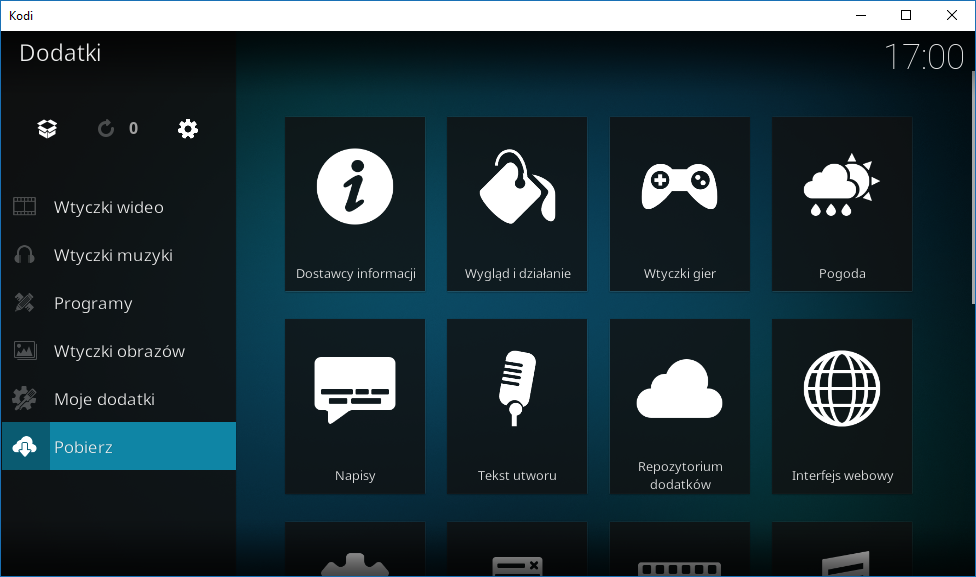
Вы должны найти надстройку Супер Избранное. Для этого перейдите на вкладку «Программа», а затем в списке, найдите плагины Супер Избранное.
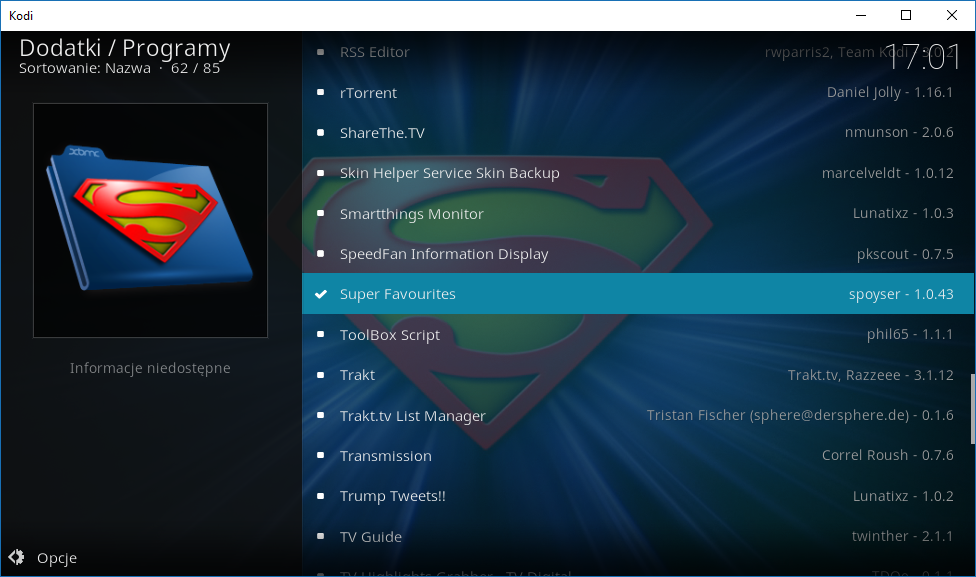
Выберите его и используйте кнопку «Установить», для его установки. Плагин будет добавлен в KODI, и теперь вам нужно настроить его правильно, чтобы всегда иметь быстрый доступ к нему, позволяя вам мгновенно добавлять контент в плейлисты, а затем просматривать и воспроизводить их.
Перейдите на вкладку в KODI «Дополнительно> Программы» и выберите из списка установленных программ «Супер Избранное». Появится меню программы. Нажмите кнопку выбора, чтобы вывести боковое меню. Во всплывающем меню выделите и запустите элемент с именем «Дополнительные настройки».
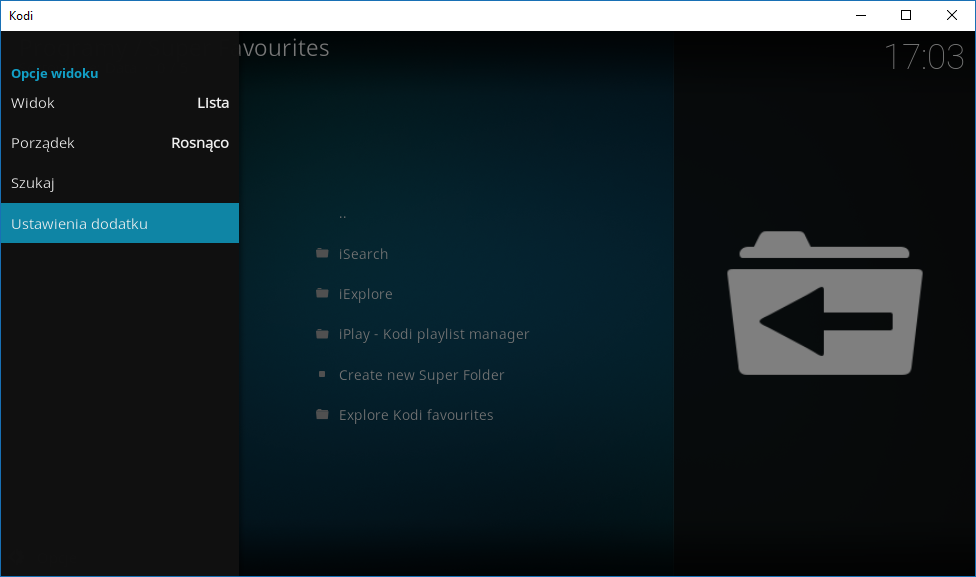
На вкладке «Общие» вы найдете вариант с именем «Местоположение папки« Супер избранное ». Выберите его, а затем укажите, где вы хотите сохранить папки плейлиста.
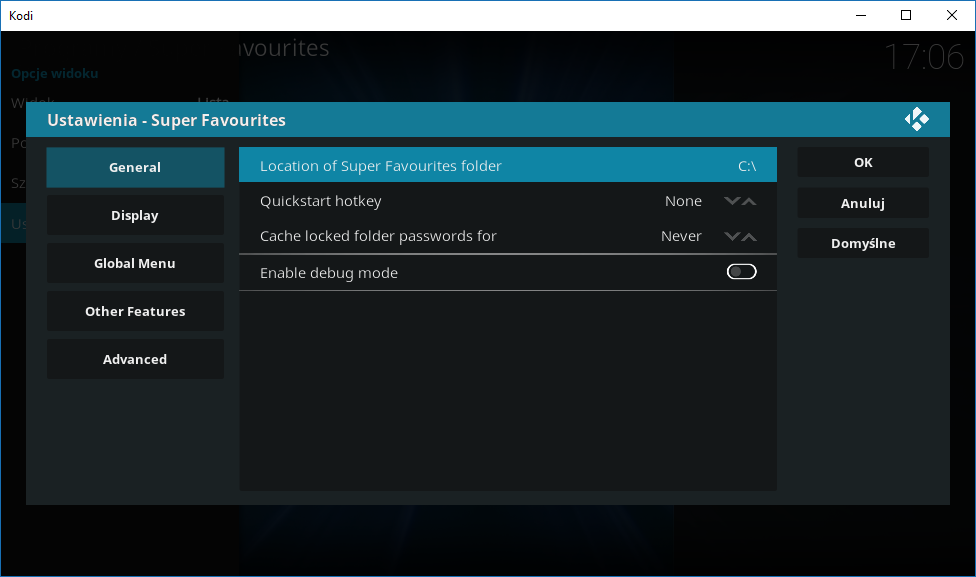
Вы можете выбрать, например. «Домашняя папка> Медиа». Это будет местоположение по умолчанию для сохранения плейлистов.
Создание плейлистов с использованием Супер Избранное
Когда у вас все настроено, дело простое. Перейдите в любой плагин, например IPLA, а затем найдите фильм, серию или программу, которую вы хотите добавить в список воспроизведения.
Выделите видеоматериал в списке, и затем нажмите кнопку выбора (меню). Появится контекстное меню KODI. Выберите опцию «Супер избранное», а затем «Добавить в Супер Избранное».
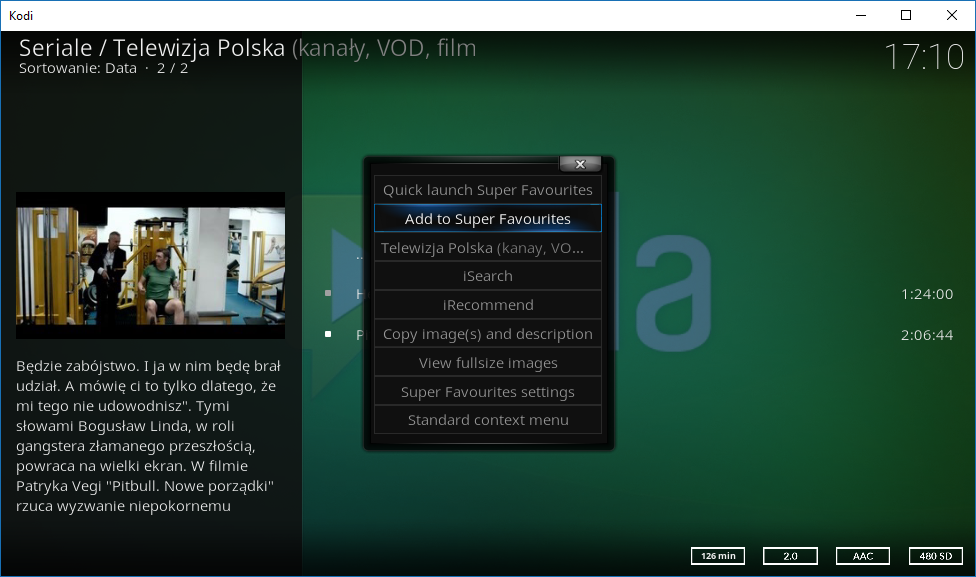
Появится новое окно, в котором мы можем создать новый список воспроизведения или выбрать существующий. Поскольку у нас нет списка на данный момент, мы нажимаем кнопку «Новая папка». Мы даем ему любое имя, и оно готово. Выбрав папку и нажав OK, элемент будет добавлен в список воспроизведения.
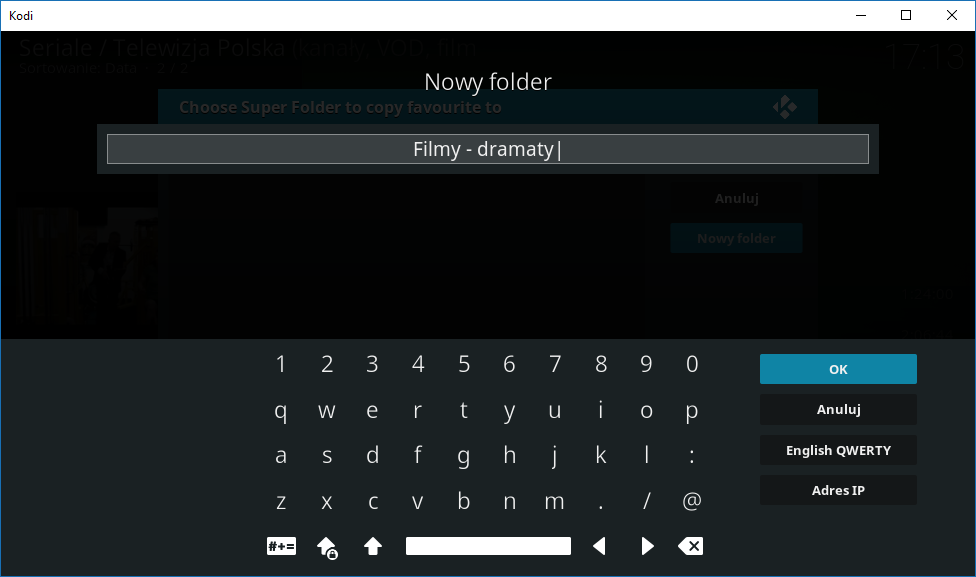
Таким образом, вы можете создавать и добавлять видео с любого подключаемого модуля в плейлисты / плейлисты из плагина Super Favors. Папки играют роль классических плейлистов — в любое время вы можете воспроизводить все или выбранные фильмы, которые есть.
Чтобы получить доступ к своим спискам, просто нажмите кнопку меню в любом месте KODI, чтобы открыть всплывающее контекстное меню. Затем в меню выберите «Супер Избранное»> «Быстрый запуск»..
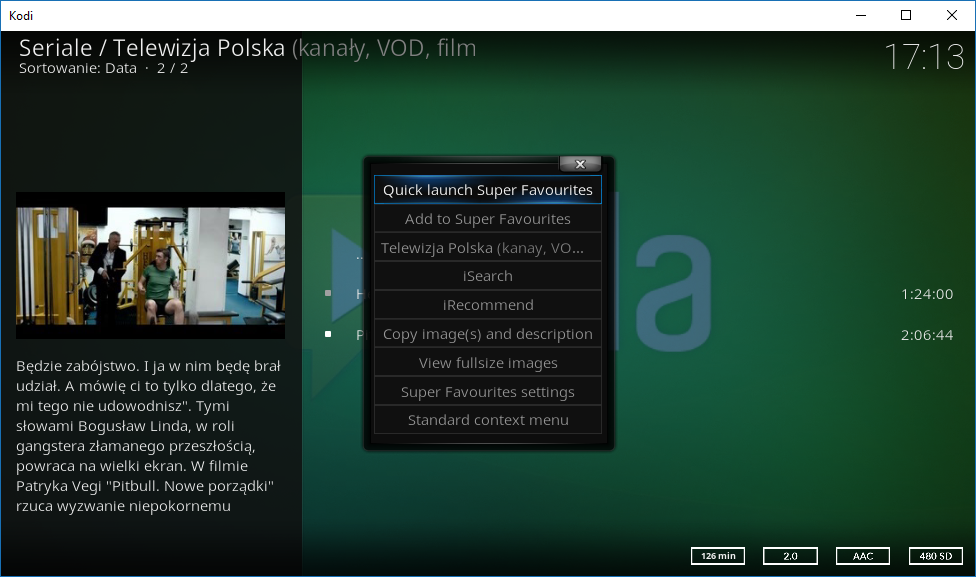
Появится новое окно со списком наших папок. Выберите свою папку (список воспроизведения) здесь, чтобы просмотреть видеоконтент.
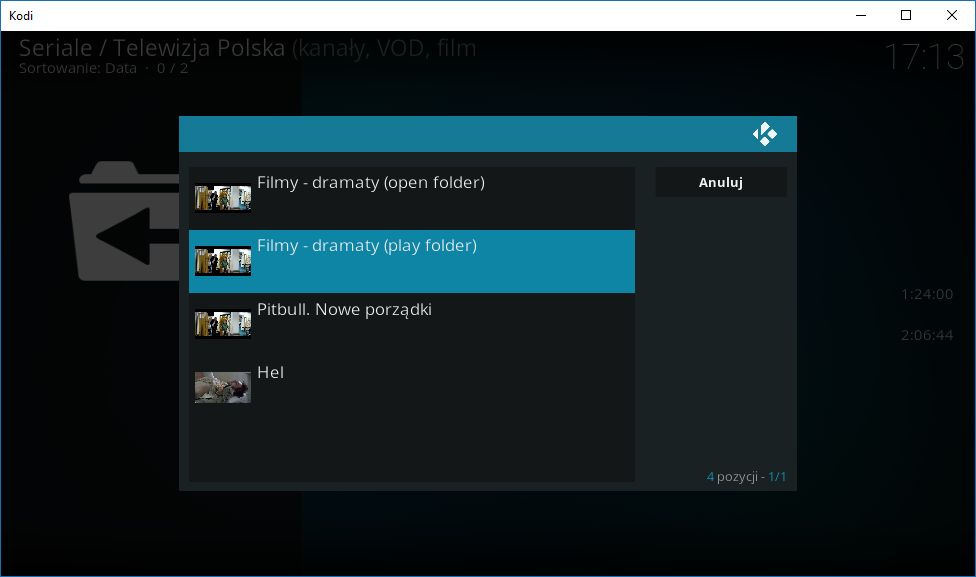
Теперь вы можете выбрать любой из фильмов или сериалов или просто сыграть все по очереди. Если вы хотите воспроизвести целое, выберите вариант «Play folder».





